| 前のページ(6/8)へ |
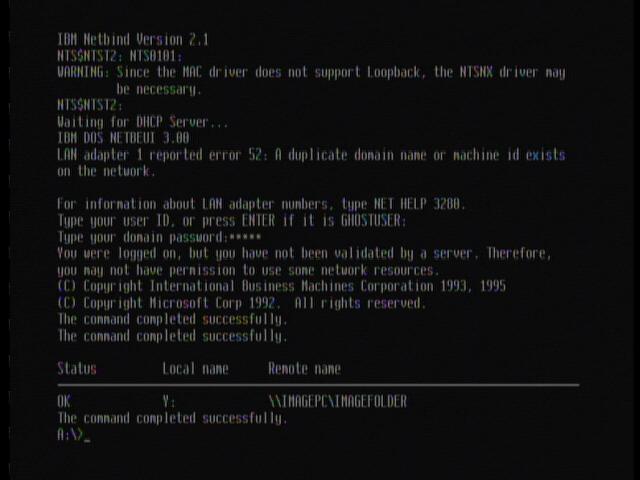
[図18-38] |
3つめのポイントは、共有フォルダのネットワークドライブ接続です。正常に接続すると、図18-38の下から3行目のように、接続ドライブ名と共有フォルダ名が表示されます。
・共有フォルダへの接続が完了したら、先ほど作った1枚目のGhost起動ディスク(項目3.等で作成したGhost起動ディスク)へ差し替えます |
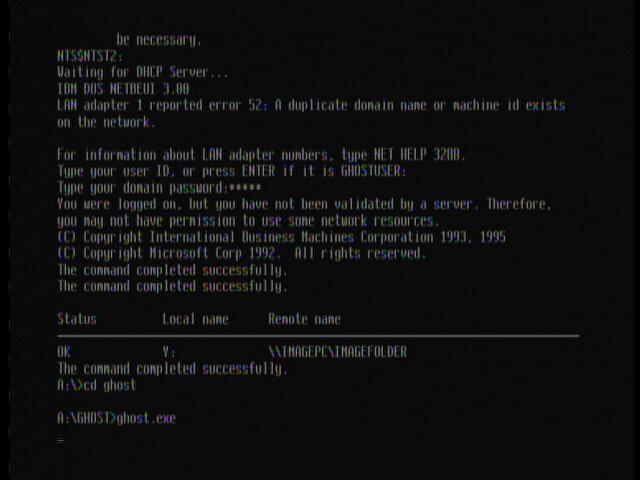
[図18-39]
|
・「cd ghost」と入力
・「ghost.exe」と入力
・正常にメニューが起動すれば、パーティション単位、ディスク単位でのバックアップ・リカバリが可能です(操作手順はそれぞれ項目5.、6.、7.、8.を参照)(イメージ保存側パソコンの共有フォルダが、あたかも内臓HDDが追加されたかの如く表示されます)
|
| 次のページ(8/8)へ |
|  |
|